پیدا کردن منبع یک ویدئو از اینترنت
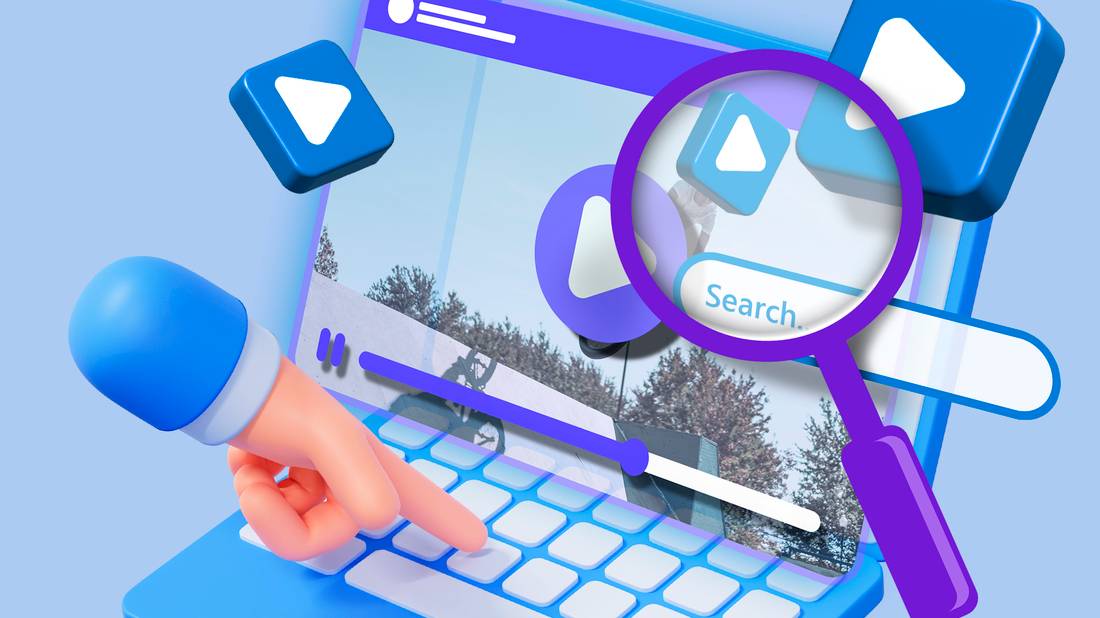
اگر تا به حال پیدا کردن منبع ویدئو، عکس و یا خبری را که آنلاین تماشا کرده اید برایتان دغدغه بوده، می دانید که کار آسانی نیست. حتی پس از جستجوی زیاد، ممکن است به نتیجه نرسید. آموزش جستجوی منبع ویدیو.
- جستجوی معکوس با استفاده از اسکرین شات
- پیدا کردن منبع ویدئو به صورت دستی
- از ابزار جستجوی ویدیویی پیشرفته گوگل استفاده کنید
- منبع ویدیو را با عناصر داخل ویدئو پیدا کنید
- منبع ویدیو را با استفاده از افزونه Fake News Debunker پیدا کنید
دلایل زیادی وجود دارد که ممکن است بخواهید منبع یک ویدیو را پیدا کنید. شاید لازم باشد منبع اصلی را به درستی اعتبار دهید یا وضعیت حق چاپ را بررسی کنید. اگر دنبال ویدیو کامل هستید. از یک کلیپ کوتاه . برخی از این روش ها شامل مقدار زیادی گریس آرنج استعاری هستند. منبع یک ویدیو را با ابزارهای پیشرفته پیدا کنید.
جستجوی معکوس با استفاده از اسکرین شات
باید از ویدئو اسکرین شات بگیرید و آنها را در موتور جستجو آپلود کنید. الگوریتم رنگ، پیکسلها و سایر عناصر موجود در صفحه نمایش را شناسایی میکند و سعی میکند منبع ویدیو را پیدا کند. جستجو را با Google’s image search یا خدمات مشابه انجام دهید. همچنین از Bing میتوانید جستجوی معکوس انجام دهید. گزینههای دیگر عبارتند از TinEye و برنامههای جستجوی عکس معکوس موجود در Android و iOS ، مانند Google Lens. فقط اسکرین شات ها را در هر یک از این ابزارها آپلود کنید و ببینید که آیا می توانند شما را به ویدیوی مورد نظرتان هدایت کنند یا خیر.
پیدا کردن منبع ویدئو به صورت دستی
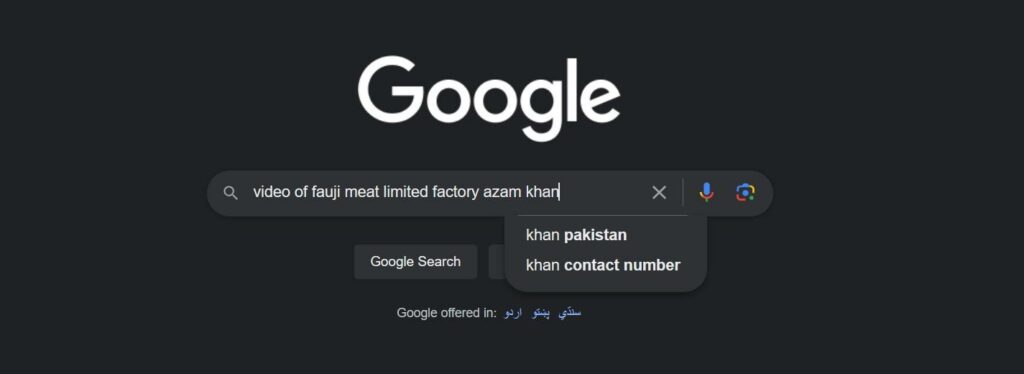
با وجود ساده بودن، این روش قابل اعتماد نیست. شما باید در میان تعداد زیادی از نتایج جستجو حرکت کنید. زمان زیادی است و هیچ تضمینی وجود ندارد که ویدیو را پیدا کنید.
به دنبال سرنخ هایی در داخل ویدئو بگردید. می توانید از این اطلاعات و سایر سرنخ ها به عنوان مبنای جستجوی خود استفاده کنید.
هنگامی که این نکات را جمع آوری کردید، می توانید با استفاده از موتور جستجوی انتخابی خود، آنها را برای جستجوی ویدیو ترکیب کنید. سپس، به نتایج جستجویی که موتور جستجو ارائه می دهد نگاه کنید تا ببینید آیا می توانید ویدیوی مناسب را پیدا کنید. ممکن است مجبور شوید مطالب زیادی را قبل از پیدا کردن آنچه به دنبالش هستید مرور کنید.
از ابزار جستجوی ویدیویی پیشرفته گوگل استفاده کنید
اگر در جستجوهای استاندارد اینترنتی شانسی ندارید ابزار Google’s Advanced Video Search را استفاده کنید.
این روش شامل وارد کردن چند کلمه از متن ویدئو، انتخاب زبان، انتخاب تاریخ انتشار و انتخاب چند گزینه دیگر است. این ابزار بر اساس ورودی شما ویدیوهای مرتبط را به شما نشان می دهد
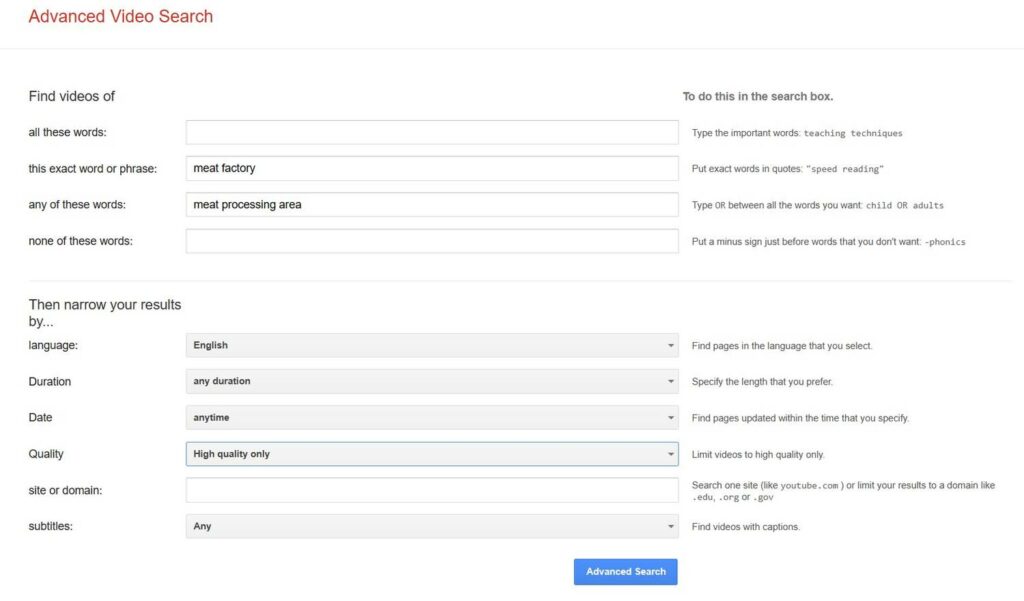
برای پیدا کردن منبع ویدئو که با استفاده از ابزار جستجوی ویدیوی پیشرفته Google به صورت آنلاین دیدهاید، این مراحل را دنبال کنید:
- ابزار Advanced Video Search را باز کنید.
- فیلدها را بر اساس آنچه از کلیپ جمع آوری کرده اید پر کنید.
- ویدیوها را بر اساس زبان، مدت زمان، زمان و غیره فیلتر کنید تا نتایج جستجوی خود را محدود کنید.
- بر روی دکمه جستجوی پیشرفته کلیک کنید .
- گوگل نتایج مرتبطی را برای جستجوی شما به شما نشان می دهد، بنابراین آنها را بررسی کنید و ببینید آیا ویدیوی مورد نظر خود را پیدا کرده اید یا خیر.
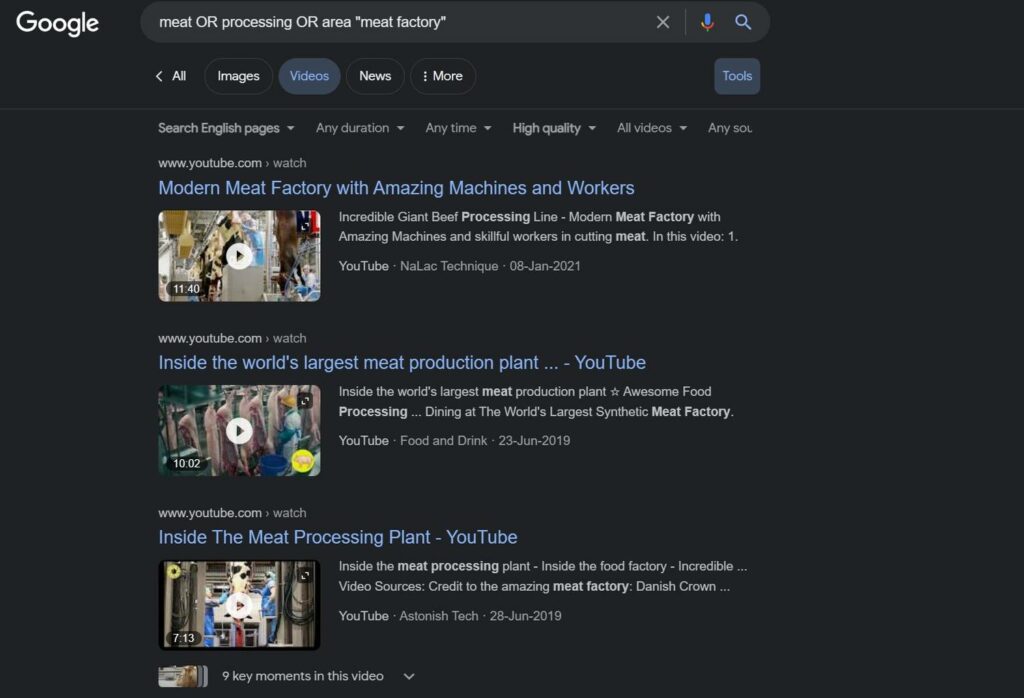
منبع ویدیو را با عناصر داخل ویدئو پیدا کنید
عناصر موجود در یک ویدیو نیز می توانند کمک کنند. اغلب، افرادی که کلیپ های ویدیویی را به صورت آنلاین قرار می دهند، ویدیوهای گرفته شده از منابع دیگر را بدون تغییر چیزی بازنشر می کنند.
اگر ویدیو لوگوی ناشر اصلی یا نام یک برند قابل مشاهده است، می توانید از آن اطلاعات برای یافتن منبع استفاده کنید. بنابراین برای هر عنصر روی صفحه، به ویدیو دقت کنید.
اگر نام یا لوگوی برند را در ویدیو پیدا کردید، بدانید که متعلق به کدام برند است و از پروفایل های رسانه های اجتماعی آن بازدید کنید. شانس خوبی وجود دارد که ویدیو را در آنجا پیدا کنید. به طور مشابه، میتوانید از عناصر بصری دیگر نیز برای پیدا کردن منبع ویدیوهایی که آنلاین دیدهاید استفاده کنید
پیدا کردن منبع ویدئو با استفاده از افزونه Fake News Debunker
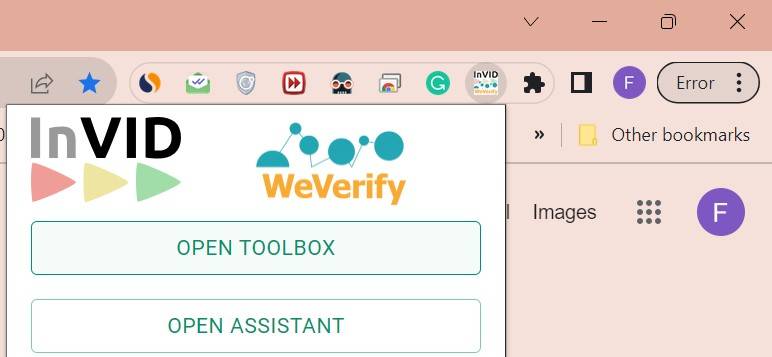
پسوند مرورگر Fake News Debunker توسط روزنامهنگاران برای یافتن منابع خبری استفاده میشود، اما میتوانید از آن برای یافتن منبع یک کلیپ ویدیویی که به صورت آنلاین ارسال شده است نیز استفاده کنید.
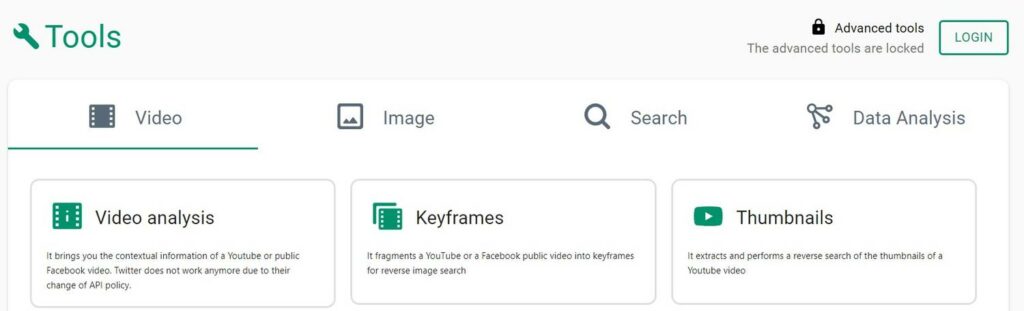
در اینجا نحوه استفاده از این ابزار قدرتمند برای پیدا کردن منبع ویدئو آورده شده است:
- به صفحه افزونه Fake News Debunker بروید و آن را به مرورگر خود اضافه کنید.
- روی پسوند کلیک کنید؛ سپس روی Open Toolbox کلیک کنید .
- به تب Video بروید و به بخش Keyframes بروید ، جایی که می توانید ویدیو را بخش بندی کنید.
- یا لینک ویدیو را پیست کنید یا ویدیو را در قسمت Source of video دانلود و آپلود کنید . سپس، گزینه Submit را فشار دهید تا ابزار فریم هایی را از هر دنباله ویدیو به عنوان اسکرین شات استخراج کند.
- روی هر یک از این اسکرین شات ها کلیک راست کنید، منوی کشف اخبار جعلی را از منوی زمینه باز کنید و موتور جستجوی دلخواه خود را انتخاب کنید.
- نتایج جستجو را مرور کنید و سعی کنید ویدیوی مورد نظر خود را پیدا کنید. اگر جستجوی معکوس در یک موتور جستجو با شکست مواجه شد، از موتور جستجوی دیگری استفاده کنید
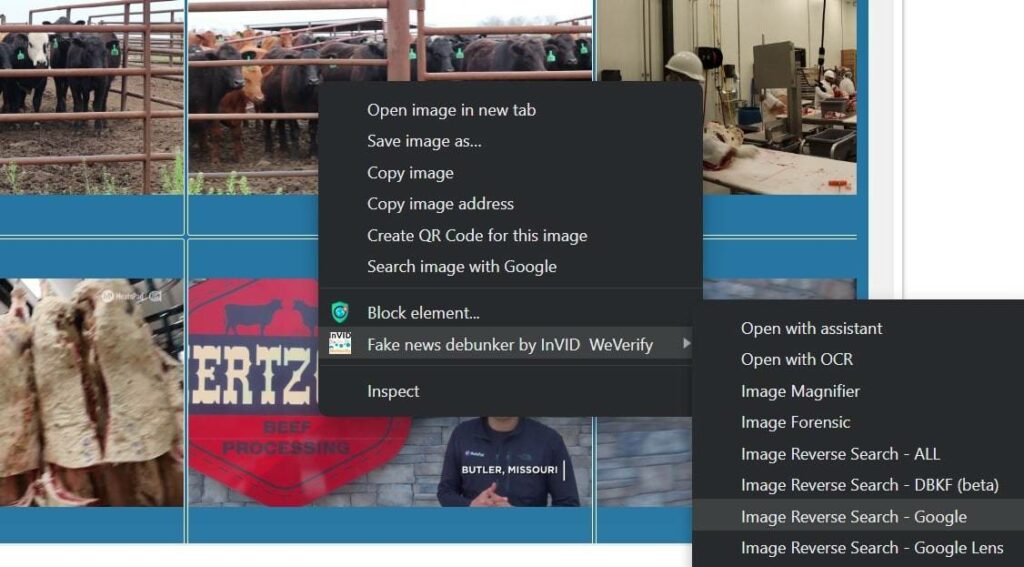
استفاده از تصاویر با عناصر بصری بیشتر و محتوای واضح تر به موتورهای جستجو کمک می کند تا فیلم های مرتبط را سریعتر پیدا کنند. بنابراین، تصویری را که میخواهید جستجوی معکوس کنید، با دقت انتخاب کنید.
هرگز مهمتر از این نبود که به ته ادعاهای مطرح شده در اینترنت برسید. این آسان نیست، اما می توان آن را انجام داد. میتوانید صحت محتوای یک ویدیوی ویروسی را با پیدا کردن اینکه از کجا آمده است تأیید کنید. این فرآیند ممکن است کمی تمرین داشته باشد، اما این ابزارها و تکنیک ها باید کار شما را بسیار آسان تر کنند.
منابع
makeuseof Alisana
